- Nepracuje F.lux na vašom počítači? Je čas konať a vyriešiť problém.
- Preto sa môžete pokúsiť aktualizovať ovládače grafickej karty alebo vypnúť Windows Night Light.
- Ak chcete ovládať tento operačný systém a predchádzať takýmto problémom, navštívte toto Sekcia Windows 10 tiež.
- Toto Centrum riešenia problémov s PC softvérom obsahuje celý rad užitočných tipov, tak si ich pozrite.
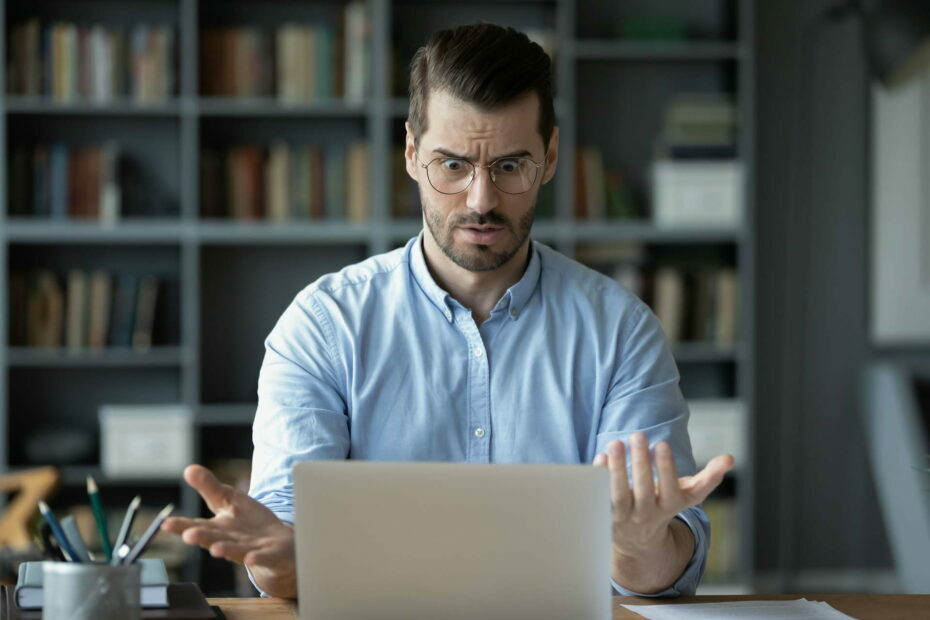
Tento softvér udrží vaše ovládače v činnosti a zaistí vám tak bezpečnosť pred bežnými chybami počítača a zlyhaním hardvéru. Skontrolujte všetky svoje ovládače teraz v 3 jednoduchých krokoch:
- Stiahnite si DriverFix (overený súbor na stiahnutie).
- Kliknite Spustite skenovanie nájsť všetky problematické ovládače.
- Kliknite Aktualizácia ovládačov získať nové verzie a vyhnúť sa poruchám systému.
- DriverFix bol stiahnutý používateľom 0 čitateľov tento mesiac.
F.lux je multiplatformový program, ktorý sa používa na úpravu teploty farieb vášho displeja. Mnoho používateľov však uviedlo, že F.lux na svojom počítači nepracuje.
Hlavnou vlastnosťou softvéru je zníženie zaťaženia očí pre používateľa, najmä keď ste na stroji v noci.
Ako vidíte, tento softvér je neuveriteľne užitočný a v dnešnom článku vám niektoré ukážeme riešenie problémov tipy.
Všimol som si, že f.lux nepracuje na novších verziách. Je to predchodca zabudovaného nočného osvetlenia, ale s funkciou znižovania jasu, ktorá je pre mňa skutočne cieľom. Nejaké riešenia?
Čo môžem urobiť, ak F.lux nefunguje?
1. Aktualizujte ovládače grafickej karty

Dôležitosť neustáleho aktualizovania ovládačov je v poslednej dobe súčasťou mnohých online konverzácií a je to kvôli všetkým týmto potenciálne súvisiacim problémom.
To je naše odporúčanie aj dnes pre vás, aby F.lux fungoval znova. Samozrejme môžete navštíviť webovú stránku výrobcu grafickej karty a stiahnuť si najnovšie vodičov pre váš model.
Prípadne môžete použiť nástroj tretej strany, napríklad DriverFix, na ľahkú automatickú aktualizáciu ovládačov a od samého začiatku tak, aby ste sa vyhli všetkým rizikám.

Okrem toho vám tento nástroj umožňuje skutočne aktualizovať všetky svoje súbory PC ovládače jediným kliknutím. A čo je najlepšie, odhalenie každého chýbajúceho ovládača je hotové za pár sekúnd.

DriverFix
F.lux nefunguje? Na vyriešenie problému použite špeciálny aktualizátor ovládačov, napríklad DriverFix!
Stiahnite si tu
2. Spustite skenovanie škodlivého softvéru

Nie je nemožné si predstaviť vírus akéhokoľvek druhu, ktorý bráni F.lux v práci. Pri aktualizácii ovládačov nebol žiadny rozdiel, musíte vykonať úplnú kontrolu systému.
Ak je to tak, neodkladajte odstránenie žiadneho z nich malware. Okrem toho zvážte prechod na spoľahlivý antivírus.
Ak ešte nemáte výkonný, dôrazne odporúčame vyskúšať Bitdefender. Obsahuje funkcie kybernetickej bezpečnosti novej generácie, efektívny viacvrstvový anti-ransomvér a jeho použitie je stále jednoduché.

Bitdefender Antivirus Plus +
Tento antivírus dokáže vyhľadať vo vašom počítači malware, odstrániť všetky hrozby a zaistiť, aby F.lux fungoval znova.
Navštíviť webovú stránku
3. Vypnite Windows Night light
- Z vášho Ponuka Štart vyberte nastavenie.
- Teraz zamierte do Systém a kliknite na Displej.
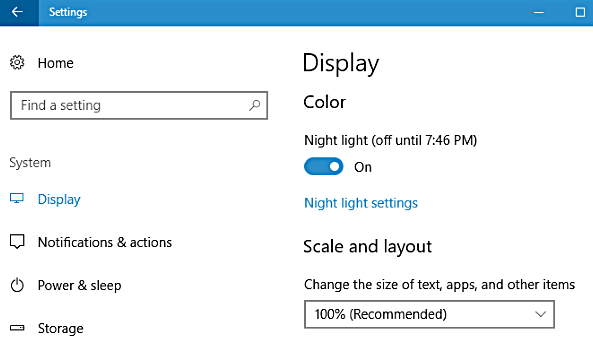
- Vyberte Nastavenia nočného svetlaa v Časový plán oblasti môžete nastaviť vlastné hodiny alebo vypnúť.
Ak máte problémy s otvorením aplikácie Nastavenie, vyriešte problém pomocou tohto článku.
4. Inovujte svoje DirectX

- Uistite sa, že máte najnovšiu verziu servera DirectX nainštalovaný.
- Ak na počítači používate DirectX 9, budete musieť inovovať na DirectX 10, aby ste mohli používať F.lux.
5. Prepnite na port DisplayPort

- Ak máte možnosť prepnúť na Display Port, urobte to.
- Stačí pripojiť monitor k portu Display Port a skontrolovať, či problém stále pretrváva.
Existuje iba niekoľko riešení, ktoré môžete vyskúšať, ak program F.lux na vašom počítači nefunguje. Môžu sa tiež použiť, keď F.lux nefunguje na druhom monitore.
Nebojte sa vyskúšať všetky a dajte nám vedieť v sekcii komentárov, ktoré riešenie sa vám osvedčilo.
![Oprava: Chýbajú tlačidlá Minimalizovať / Maximalizovať / Zatvoriť [Chrome, Windows]](/f/4678a46f419e4e0b94f19ab594055b9d.jpg?width=300&height=460)
![Ako opraviť obrazovku počítača posunutú doprava [Windows 10]](/f/59cb1c678a48a1bcb7d84cb40f488ad8.jpg?width=300&height=460)
